1-ArcGIS_10中文版安装
arcgis10.0破解与安装
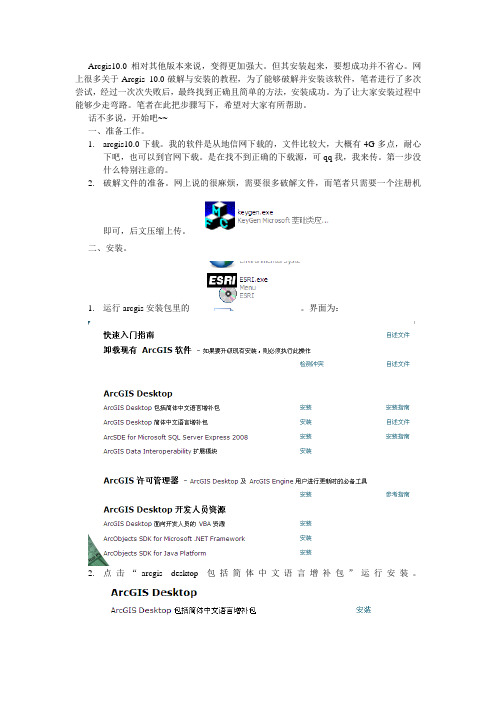
Arcgis10.0相对其他版本来说,变得更加强大。
但其安装起来,要想成功并不省心。
网上很多关于Arcgis 10.0破解与安装的教程,为了能够破解并安装该软件,笔者进行了多次尝试,经过一次次失败后,最终找到正确且简单的方法,安装成功。
为了让大家安装过程中能够少走弯路。
笔者在此把步骤写下,希望对大家有所帮助。
话不多说,开始吧~~一、准备工作。
1.arcgis10.0下载。
我的软件是从地信网下载的,文件比较大,大概有4G多点,耐心下吧,也可以到官网下载。
是在找不到正确的下载源,可qq我,我来传。
第一步没什么特别注意的。
2.破解文件的准备。
网上说的很麻烦,需要很多破解文件,而笔者只需要一个注册机即可,后文压缩上传。
二、安装。
1.运行arcgis安装包里的。
界面为:2.点击“arcgis desktop包括简体中文语言增补包”运行安装。
点确定即可。
说明:这是arcgis主程序,网上很多教程说最好要先安装arcgis许可管理器,个人认为无任何影响,笔者先安装的主程序,最后成功了。
由于主程序比较大,建议不要安装在系统盘,时间比较久,耐心等待安装。
就像一般安装软件一样,这一步应该都不会出错,知道安装成功。
3.安装成功后,安装arcgis许可管理器。
点安装点完成。
出现点“启动/停止许可服务”。
点“停止”。
确定。
说明,这一步安装不会耗费太多时间,挺快的,但一定要停止服务,否则后面无法破解。
4.注册。
打开注册机。
双击后注意:Feature改成arcinfo,version改成10.0。
上面的license为2048年代表你可以使用到2048年,当然你可以修改使用时间足够长,但其实这已经够用了,为了不出错,笔者就没有修改。
点击All出现复制破解代码,注意上下有两条虚线,不要复制。
这一步要仔细,不能出错~新建文本文档,双击打开,粘贴复制内容。
注意:请看上图,把第二行的“this_host”修改为你电脑的名字(必须是英文的名字)。
ArcGIS 10 安装

ArcGIS 10 Desktop 破解安装目前可以实现单机版全破解1、安装License Manager,停止其服务;2、进行Desktop的默认安装;3、下面步骤进行破解安装,下面为X86下的破解文件;4、安装ArcGIS 10.0 安装包里自带的ArcGIS 10.0 License Manager,安装完之后立刻停掉服务(很重要);5、拷贝X86/X64文件夹的除AfCore.dll之外的全部文件到"%PROGRAMFILES%\ArcGIS\License10.0\bin"文件夹内,覆盖;6、双击float.reg,合并注册表信息;7、拷贝AfCore.dll到"%PROGRAMFILES%\ArcGIS\Desktop10.0\bin";8、双击"%PROGRAMFILES%\ArcGIS\License10.0\bin"文件夹内的LMTools.exe;显示许可配置窗口;9、在"Service/License file"标签页下选择"Configuration using Services";10、切换到"Config Services"11、在"Service Name"栏中的名字可以进行修改,采用默认即可;12、点“Browse”,切换到lmgrd.exe文件所在位置,一般应该是在"%PROGRAMFILES%\ArcGIS\License10.0\bin";13、和上一步一样,切换到37102011.dat文件所在位置,也应该是在"%PROGRAMFILES%\ArcGIS\License10.0\bin";14、.debug文件可以是任何地方的文档(可选操作,建议默认位置);15、.选中"Use Services"及"Start Server at Power Up";16、保存服务;17、切换到"Start/Stop/Reread" 标签页;18、点击启动服务;19、点击"ReRead License File"(可选操作,建议reread下);20、现在可以启动arcgis了,扩展模块均有许可,下图为安装成功后的截图。
ArcGIS10软件的详细安装步骤

ArcGIS_10_Desktop的下载及安装PS:根据勇敢的心1986的帖子,结合了我自己的安装经历,有补充,仅供参考。
详见/thread-7448712-1-1.htmlwin 7 用户在下面需要填localhost 的地方一律填计算机名(可以在我的电脑点右键,在属性里查看,暂且保证是英文吧)。
再就是不要开启网络拨号和VPN,目前发现它们和授权服务有时候会冲突,暂无法解决。
win 7 用户无法启动ArcGIS 10 Desktop 的话,是因为ESRI的授权服务和拨号上网相互冲突,请在断开网络(最简单就是拔掉网线)并关闭系统防火墙的情况下重启一次机器,实验能否正常启动,因本人对win 7 确实不熟悉,很多问题暂时还无法解决!所以我是推荐在XP 下安装的!------------------------------------------------------------------------------------------------------------------ 一、下载ArcGIS Desktop 10我们得到的ArcGIS Desktop 10 的安装文件一般是一个ISO格式的光盘镜像(个别网盘上下载的也有可能是zip 或rar 格式的压缩包),现在能下载到就是英文版和中文版,中文版其实就比英文版多安了一个中文语言包,其路径为中文版光盘目录下\Desktop\Supplement,所以安装过英文版的完全没有必要再下载中文版的,可以直接下载中文包就可以了(中文包下载见下面)。
从安装界面上也能看出来。
如下图:下载地址连接速度不是太快大家要有耐心!1、英文版光盘镜像下载地址:迅雷下载:/akdlm/software/arcgis/10.0/final/ArcGIS_Desktop10_122519.iso?downlo adID=59BE56E0-72C5-47EC-BC17-84484230BD8C&__gda__=1282654824_f5adb034c6ea3628 30dc42cd627aadcb&ext=.iso&__gdb__=1282654825_e27c7226e58d8d0d08e1be6f7db34243&fil eExt=或者ftp://168.179.252.58/Temp/Media/ArcGIS_Desktop10_122519.iso(此链接验证有效)电驴下载:[ArcGIS地理信息系统10.0桌面版].ArcGIS_Desktop10_122519.iso (3.75 GB)ed2k://|file|%5BArcGIS%E5%9C%B0%E7%90%86%E4%BF%A1%E6%81%AF%E7%B3%BB %E7%BB%9F10.0%E6%A1%8C%E9%9D%A2%E7%89%88%5D.ArcGIS_Desktop10_122519. iso|4031676416|b77214643d9068a51826e4b77365b4c7|h=abdjvpggzjemvnia24sbt42d2b7c3hjs|/2、中文版光盘镜像下载地址:迅雷下载:/zh-cn/download/eca17843d14396e4174cebcbd0406494/ESRI.ArcGIS.10.CS.iso或者thunder://QUFodHRwOi8vY2FjaGVmaWxlLnJheWZpbGUuY29tL3poLWNuL2Rvd25sb2FkL2 VjYTE3ODQzZDE0Mzk2ZTQxNzRjZWJjYmQwNDA2NDk0L0VTUkkuQXJjR0lTLjEwLkNT Lmlzb1pa(复制到迅雷下载)BT种子下载:/file/xqiushi/1c680a34/(BT种子)电驴下载:ed2k://|file|%5Barcgis.desktop%E5%AE%8C%E5%85%A8%E4%B8%AD%E6%96%87%E7%8 9%88%5D.ESRI.ArcGIS.10.CS.iso|4415162368|c48a3bd164b3328089104f9d8ccdff68|h=ofknrvrx4nnbu 3z33j5467ntn735rm6y|/3、中文包下载地址:(此地址已验证有效)飞速网下载:/zh-cn/files/217891cc-33ff-11e0-bfaf-0015c55db73d/(请使用RaySource 下载)二、安装ArcGIS Desktop 10(一)首先声明一下:1、ArcGIS Desktop 10 不能与早期版本共存,安装过早期9.X 版本的要卸载早期版本才能安装。
ArcGIS 10安装指导及安装过程中遇到的部分问题解决方法

ArcGIS 10.0 安装指导及安装中遇到的部分问题解决
方法
ArcGIS 10.0的安装总起来说比较智能。
相对于其前的版本可以认为是傻瓜式安装,但仍有些问题会比较棘手,尤其对新手来说,所以,现在汇总一下。
希望对大家有帮助。
一、安装步骤
1、第一步,运行安装文件。
检查版本冲突及卸载旧版本。
2、第二步,安装DESKTOP。
新手可以根据提示,一路next
下去,专业人员可以进行自定义设置。
安装过程截图如下:
3、第三步,安装
4、第四步,激活。
从开始——所有程序——ArcGIS——选择ArcGIS Administrator,进入如下对话框,点击“Desktop”将路径改为LOCALHOST,如下图所示:
二、安装遇到的问题及解决方法
1、error1935问题,在安装快完成时,发生。
解决方法:
(1)、开始——运行——regedit,进入注册表编辑器。
修改注册表:
HKEY_LOCAL_MACHINE\System\CurrentControlSet\Control Key: RegistrySizeLimit
Type: REG_DWORD
Value: 0xffffffff (4294967295)
截图如下:
双击,会出来对话框,改正该值
(2)、重启电脑
(3)、再次进行安装即可。
ArcGIS10软件的详细安装步骤

ArcGIS_10_Desktop的下载及安装PS:根据勇敢的心1986的帖子,结合了我自己的安装经历,有补充,仅供参考。
详见/thread-7448712-1-1.htmlwin 7 用户在下面需要填localhost 的地方一律填计算机名(可以在我的电脑点右键,在属性里查看,暂且保证是英文吧)。
再就是不要开启网络拨号和VPN,目前发现它们和授权服务有时候会冲突,暂无法解决。
win 7 用户无法启动ArcGIS 10 Desktop 的话,是因为ESRI的授权服务和拨号上网相互冲突,请在断开网络(最简单就是拔掉网线)并关闭系统防火墙的情况下重启一次机器,实验能否正常启动,因本人对win 7 确实不熟悉,很多问题暂时还无法解决!所以我是推荐在XP 下安装的!------------------------------------------------------------------------------------------------------------------ 一、下载ArcGIS Desktop 10我们得到的ArcGIS Desktop 10 的安装文件一般是一个ISO格式的光盘镜像(个别网盘上下载的也有可能是zip 或rar 格式的压缩包),现在能下载到就是英文版和中文版,中文版其实就比英文版多安了一个中文语言包,其路径为中文版光盘目录下\Desktop\Supplement,所以安装过英文版的完全没有必要再下载中文版的,可以直接下载中文包就可以了(中文包下载见下面)。
从安装界面上也能看出来。
如下图:下载地址连接速度不是太快大家要有耐心!1、英文版光盘镜像下载地址:迅雷下载:/akdlm/software/arcgis/10.0/final/ArcGIS_Desktop10_122519.iso?downlo adID=59BE56E0-72C5-47EC-BC17-84484230BD8C&__gda__=1282654824_f5adb034c6ea3628 30dc42cd627aadcb&ext=.iso&__gdb__=1282654825_e27c7226e58d8d0d08e1be6f7db34243&fil eExt=或者ftp://168.179.252.58/Temp/Media/ArcGIS_Desktop10_122519.iso(此链接验证有效)电驴下载:[ArcGIS地理信息系统10.0桌面版].ArcGIS_Desktop10_122519.iso (3.75 GB)ed2k://|file|%5BArcGIS%E5%9C%B0%E7%90%86%E4%BF%A1%E6%81%AF%E7%B3%BB %E7%BB%9F10.0%E6%A1%8C%E9%9D%A2%E7%89%88%5D.ArcGIS_Desktop10_122519. iso|4031676416|b77214643d9068a51826e4b77365b4c7|h=abdjvpggzjemvnia24sbt42d2b7c3hjs|/2、中文版光盘镜像下载地址:迅雷下载:/zh-cn/download/eca17843d14396e4174cebcbd0406494/ESRI.ArcGIS.10.CS.iso或者thunder://QUFodHRwOi8vY2FjaGVmaWxlLnJheWZpbGUuY29tL3poLWNuL2Rvd25sb2FkL2 VjYTE3ODQzZDE0Mzk2ZTQxNzRjZWJjYmQwNDA2NDk0L0VTUkkuQXJjR0lTLjEwLkNT Lmlzb1pa(复制到迅雷下载)BT种子下载:/file/xqiushi/1c680a34/(BT种子)电驴下载:ed2k://|file|%5Barcgis.desktop%E5%AE%8C%E5%85%A8%E4%B8%AD%E6%96%87%E7%8 9%88%5D.ESRI.ArcGIS.10.CS.iso|4415162368|c48a3bd164b3328089104f9d8ccdff68|h=ofknrvrx4nnbu 3z33j5467ntn735rm6y|/3、中文包下载地址:(此地址已验证有效)飞速网下载:/zh-cn/files/217891cc-33ff-11e0-bfaf-0015c55db73d/(请使用RaySource 下载)二、安装ArcGIS Desktop 10(一)首先声明一下:1、ArcGIS Desktop 10 不能与早期版本共存,安装过早期9.X 版本的要卸载早期版本才能安装。
ArcGIS_Desktop10_中文版安装教程

ArcGis Desktop 10中文版安装及破解教程注意:如无特殊原因,请不要修改默认安装目录如果当前机器之前安装过9.x系列等早期版本的软件(如Desktop、ArcIMS、Server等),需要先卸载掉,并清理注册表,卸载不干净会导致新版本无法安装,可能会出现如下错误同时为了防止注册表值的长度限制导致安装失败,先做如下操作:开始-运行,输入:regedit,确定后打开注册表编辑器修改注册表:HKEY_LOCAL_MACHINE\System\CurrentControlSet\ControlKey: RegistrySizeLimitType: REG_DWORDValue: ffffffff (4294967295)如果在注册表中没有找到RegistrySizeLimit 键,可以通过在“HKEY_LOCAL_MACHINE\System\CurrentControlSet\Control”右面窗口中新建RegistrySizeLimit的DWORD键值,并设该值为ffffffff安装.NET framework(可选)ArcGIS10中文版依赖.NET framework3.5或更高版本,如果本机上已安装了3.5或更高版本就不会提示安装,如果没有安装,先安装完.NET再安装ArcGIS运行dotNetFx40_Full_x86_x64.exe安装.NET framework.NET的图标很好看勾选,点击“安装”安装过程截图安装完毕安装ArcGIS Desktop双击ESRI.exe进入安装选择界面,点击“ArcGIS Desktop包括简体中文语言增补包”后的“安装”进入安装欢迎界面,点击“下一步”接受,点击“下一步”可以选择完全安装,也可以自定义安装,如果有些工具用不到就选择“自定义安装”,点击“下一步”默认,点击“下一步”点击“下一步”准备安装,安装比较耗时,耐心等待安装过程中截图安装完成,点击“完成”选择“ArcInfo(浮动使用)”,选择“稍后通过ArcGIS管理器定义许可管理器”,点击“确定”自动弹出“ArcGIS管理器”,点击“取消”退出安装Lisence Manage点击“ArcGIS许可管理器”后的“安装”点击“下一步”接受,点击“下一步”选择安装路径,无特殊情况建议默认,点击“下一步”点击“下一步”安装完毕,点击“完成”弹窗窗口,点击左侧“启动/停止许可服务”,再点击右侧“停止”将“service.txt”复制到“C:\Program Files\ArcGIS\License10.0\bin”目录下替换原文件点击“启动”,点击“重新读取许可”点击“确定”退出ArcGIS许可服务管理器开始-所有程序-ArcGIS-ArcGIS Administrator点击左侧“Desktop”,点击“更改”,弹出对话框输入“localhost”,点击“确定”,点击“应用”点击左侧“可用性”,可以看到使用期限,很长吧!破解完成,之后可以使用ArcMap、ArcCatalog等产品了。
arcgis 10安装
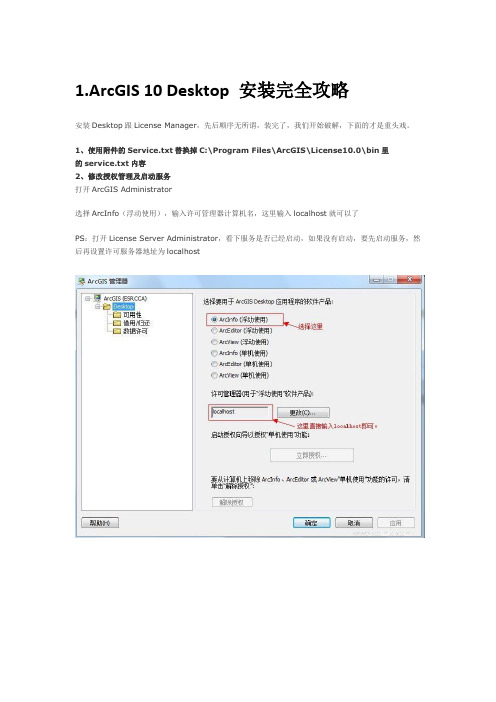
1.ArcGIS 10 Desktop 安装完全攻略安装Desktop跟License Manager,先后顺序无所谓,装完了,我们开始破解,下面的才是重头戏。
1、使用附件的Service.txt替换掉C:\Program Files\ArcGIS\License10.0\bin里的service.txt内容2、修改授权管理及启动服务打开ArcGIS Administrator选择ArcInfo(浮动使用),输入许可管理器计算机名,这里输入localhost就可以了PS:打开License Server Administrator,看下服务是否已经启动,如果没有启动,要先启动服务,然后再设置许可服务器地址为localhost打开License Server Administrator然后再次打开ArcGIS Administrator,查看license服务器配置结果,到这里,ArcGIS desktop 10就完成了安装和授权,可以正常使用了。
2.Arcgis10 server安装2.1 ArcGIS Server 操作系统要求和限制1、服务器显示要求:(1)推荐在标准尺寸(96dpi) 下使用1024 x 768 或更高(2)24 位颜色深度2、某些ArcGIS Server 功能诸如GlobeServer 和Geometry 需要OpenGL 1.3 库功能。
这些库通常包括在ArcGIS Server 所支持的操作系统中。
在Microsoft Windows 操作系统中,这些库随操作系统同时提供。
3、某些核心地理处理工具需要Python 2.6.X 和Numerical Python 1.3.0 支持。
建议使用ArcGIS Server 安装程序安装Python 2.6.5 和Numerical Python 1.3.0。
用户可通过在安装过程中取消选择Python 功能来选择不安装Python 2.6.5 和Numerical Python 1.3.0。
ArcGIS10中文版安装教程
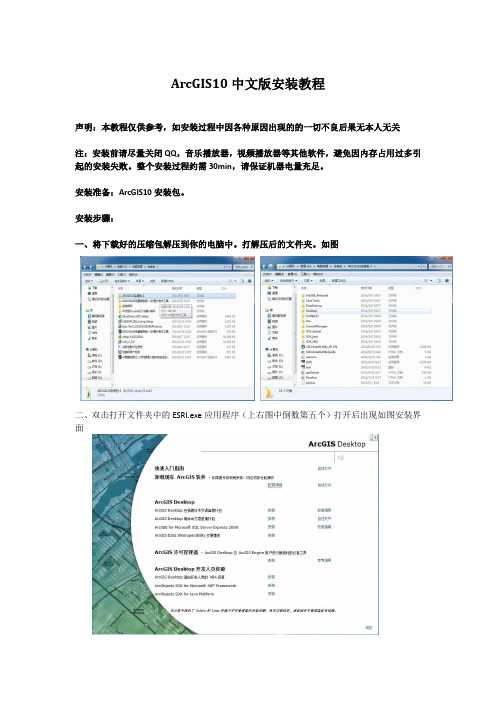
ArcGIS10中文版安装教程声明:本教程仅供参考,如安装过程中因各种原因出现的的一切不良后果无本人无关注:安装前请尽量关闭QQ,音乐播放器,视频播放器等其他软件,避免因内存占用过多引起的安装失败。
整个安装过程约需30min,请保证机器电量充足。
安装准备:ArcGIS10安装包。
安装步骤:一、将下载好的压缩包解压到你的电脑中。
打解压后的文件夹。
如图二、双击打开文件夹中的ESRI.exe应用程序(上右图中倒数第五个)打开后出现如图安装界面三、因为ArcGIS系列软件一个操作系统下只能同时安装一套软件(不同版本也不能共存)所以安装前请检测机器是否有其他版本软件残留。
检测可点击界面上方中间“检测冲突”,如果确定自己机器没有其他版本残留可略过。
四、找到界面中央“ArcGIS许可管理器”,点击它后面的安装,进入License Server Administrator 的安装(软件安装前务必先安装该许可管理器)。
点击下一步。
选择接受许可协议,点击下一步。
进入安装路径的选择,因为许可管理器占用空间不大,为避免不必要的麻烦,建议此处不做修改,直接安装在默认路径下(该路径请务必牢记,待会有大用!!)之后下一步进入安装,耐心等待。
之后点击完成,完成对许可管理器的安装。
完成后稍作等待会弹出如下窗口左侧选择“启动/停止服务”,右侧点击“停止”按钮。
然后点击“确定”之后再次回到上面这个界面(入不小心关闭可参照第二步打开)这次找到ArcGIS Desktop,在下面找到第一个项目,ArcGIS desktop包含简体中文语言增补包..点击后面的安装以进入desktop的安装。
进入后有个提示,点击确定即可选择接受许可协议。
点击下一步,进入安装路径选择,因desktop占用空间很大,建议安装在非系统盘下,如图,我的安装路径是D盘。
选择好之后点击下一步。
如图所示,之后将进入一个非常漫长的安装过程,建议没事干的童靴尽量不要在这段时间内乱动电脑,容易造成死机。
ArcGIS 10 Desktop 中文版安装步骤
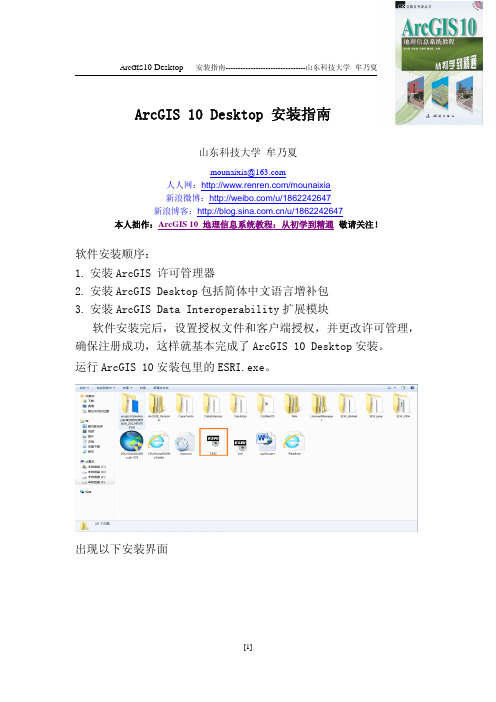
ArcGIS10Desktop安装指南山东科技大学牟乃夏mounaixia@人人网:/mounaixia新浪微博:/u/1862242647新浪博客:/u/1862242647本人拙作:ArcGIS10地理信息系统教程:从初学到精通敬请关注!软件安装顺序:1.安装ArcGIS许可管理器2.安装ArcGIS Desktop包括简体中文语言增补包3.安装ArcGIS Data Interoperability扩展模块软件安装完后,设置授权文件和客户端授权,并更改许可管理,确保注册成功,这样就基本完成了ArcGIS10Desktop安装。
运行ArcGIS10安装包里的ESRI.exe。
出现以下安装界面1.安装ArcGIS许可管理器。
点击安装后,出现以下界面。
ArcGIS10Desktop安装指南--------------------------------山东科技大学牟乃夏点击下一步进入下一个界面。
ArcGIS10Desktop安装指南--------------------------------山东科技大学牟乃夏直接单击下一步。
点击“完成”,完成ArcGIS许可管理器的安装。
2.安装ArcGIS Desktop包括简体中文语言增补包。
点击安装后,出现以下界面:点击确定后出现如下界面:一直点击下一步,继续安装。
ArcGIS10Desktop安装指南--------------------------------山东科技大学牟乃夏ArcGIS10Desktop安装指南--------------------------------山东科技大学牟乃夏点击“完成”,完成ArcGIS Desktop包括简体中文语言增补包的安装。
3.安装ArcGIS Data Interoperability扩展模块。
ArcGIS10Desktop安装指南--------------------------------山东科技大学牟乃夏点击安装后,出现如下界面:ArcGIS10Desktop安装指南--------------------------------山东科技大学牟乃夏一直点击“Next”,出现以下界面:ArcGIS10Desktop安装指南--------------------------------山东科技大学牟乃夏点击“Finish”,完成ArcGIS Data Interoperability扩展模块的安装。
arcgis_10_系列软件安装说明以及破解方法

Arcgis 10 系列软件安装说明1. 本文按照arcgis desktop 10 ,arcgis server 10,arcgis sde 的顺序详细讲解arcgis 10 系列软件的安装过程以及破解方法准备资源:A arcgis 软件截图如下:B破解使用软件2. arcgis desktop 10 安装步骤:2.1 安装arcgis desktop 的LicenseManager镜像文件使用虚拟光驱安装,导入镜像文件,导入后点击运行,如图:点击【下一步】,选择【我接受许可协议】,点击【下一步】,点击【浏览】可以设置目标文件夹,设置完成后点击【下一步】,最后弹出如下界面:点击停止,停止服务器,至此arcgis License manger 10 安装完成接下来安装desktop任意盘符下:点击上图中红色图标:选中的【安装】点击【下一步】,选择【完全安装】,点击【下一步】,点击【浏览】可以设置Python来设置相关路径,然后点击【下一步】,至此desktop安装完毕,出现如下界面,点击【取消】结束下面进行arcgis desktop 10 的破解和授权:本文采用注册机的方式对该软件进行注册然后打开在License10.0\bin安装目录下找到把上面的注册文件内容复制到service.txt文件中保存即可打开点击运行,让服务运行,打开或者计算机名】,点击【确定】弹出如下界面:arcgisdesktop 已经安装完毕!3下面介绍arcgis 10 server系列安装步骤以及破解过程在任意盘符下:找到如下资源:点击esri.ext 图标选择【ArcGis Server for the Java Platform】进行安装点击【next】选择【我接受】,点击【下一步】点击【浏览】设置软件的安装路径,点击【Next】进行安装点击【ok】完毕进行gis server 的配置这里需要安装者记住安装密码以便能后续操作gis server 点击【下一步】点击【下一步】下面进行授权点击【取消】完成,这里因为需要破解,所以取消点击【Finish】完成Arcgis server 10 破解过程,其实非常简单,原理只用注册机生成授权信息,直接另存为ecp 文件即可,详细步骤如下:打开注册机:把上面蓝色的授权信息另存为.ecp文件即可然后开发server授权目录导入刚才.ecp文件后即可点击【下一步】出现上述信息说明已经给server完全授权点击【完成】,至此arcgis server 10 已经安装并且破解成功如果安装了,但是登录管理界面出错,请尝试一下解决方法:1 去掉文件的简单共享方式,2 关闭相应的防火墙Arcgis Sde安装破解打开sde安装文件点击【next】、点击【next】使用tnsping 服务名来判断你的计算名称是否有这个服务来监听服务,可以看到这个命令使用的参数文件,如sqlnet.ora参数具体的位置,如果计算机没有配置相应的环境变量的话,可以出错,环境的配置相信大家都知道,就是在系统环境变量里面把你安装的客户端或者db端中配置一个服务连接远程服务器,如果能正常显示上述信息,说明能连接成功,能正常安装,点击下一步即可!。
Arcgis Desktop10安装步骤
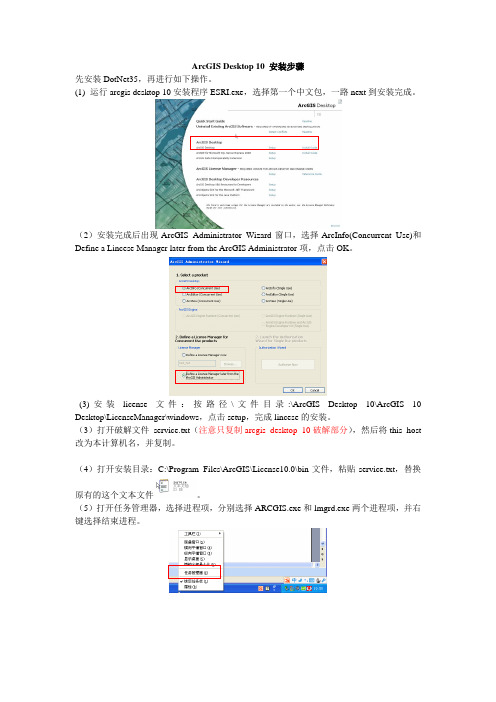
ArcGIS Desktop 10 安装步骤先安装DotNet35,再进行如下操作。
(1)运行arcgis desktop 10安装程序ESRI.exe,选择第一个中文包,一路next到安装完成。
(2)安装完成后出现ArcGIS Administrator Wizard窗口,选择ArcInfo(Concurrent Use)和Define a Lincese Manager later from the ArcGIS Administrator项,点击OK。
(3)安装license文件:按路径\文件目录:\ArcGIS Desktop 10\ArcGIS 10 Desktop\LicenseManager\windows,点击setup,完成lincese的安装。
(3)打开破解文件service.txt(注意只复制arcgis desktop 10破解部分),然后将this_host 改为本计算机名,并复制。
(4)打开安装目录:C:\Program Files\ArcGIS\License10.0\bin文件,粘贴service.txt,替换原有的这个文本文件。
(5)打开任务管理器,选择进程项,分别选择ARCGIS.exe和lmgrd.exe两个进程项,并右键选择结束进程。
(6)点击开始\所有程序\arcgis\arcgis administrator,打开ArcGIS管理器,点击Desktop,选择ArcInfo(浮动使用),然后点击更改按钮输入:自己计算机名或localhost,单击确定。
(7)点击开始按钮\所有程序\arcgis\License Manager\License Server Administrator,打开ArcGIS许可服务管理器,单击启动\停止许可服务项,然后在右边框中选择启动,最后单击确定。
(8)至此ArcGIS10配置完成,ArcGIS10可以正常启动。
【VIP专享】ArcGIS10.0汉化破解版安装详细图解

ArcGIS10.0汉化破解版安装说明第一步:给计算机取名字,必须是全英文,修改后电脑重启。
第二步:检查电脑是否有Microsoft .NET Framework 3.5 SP1
如果没有安装
先安装软件 Microsoft .NET Framework 3.5完全安装包,
这个过程非常耗时间。
第三步:打开ArcGIS文件夹
展开点击
进入安装界面
路径。
安装过程中挑出ArcGIS管理器,直接关闭。
第四步:安装ArcGIS许可管理器
第五步:打开ArcGIS文件夹,找到server.txt文件,
打开将本机名称替换保存
打开ArcGIS安装目录,找到Lic10.0下面的bin文件夹,
第六步:在开始中找到ArcGIS,打开License Manager打开License
Server Administratior,点击停止,然后点击“重新读取许可”
第七步:在开始中找到ArcGIS,打开ArcGIS管理器
点击“Desktop”,选择“ArcInfo浮动使用”,然后“更改”主机名。
到此安装过程全部结束。
打开ArcGIS下面的ArcMap,出现下面界面说明安装成功。
ArcGIS 10.1安装详细步骤教程
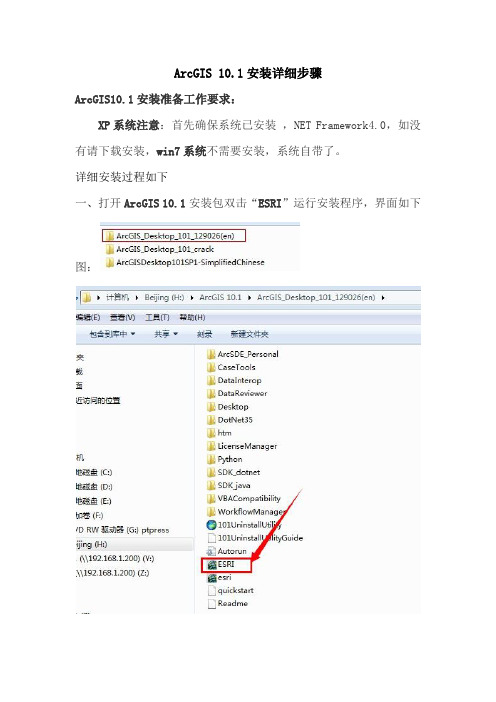
ArcGIS 10.1安装详细步骤
ArcGIS10.1安装准备工作要求:
XP系统注意:首先确保系统已安装,NET Framework4.0,如没有请下载安装,win7系统不需要安装,系统自带了。
详细安装过程如下
一、打开ArcGIS 10.1安装包双击“ESRI”运行安装程序,界面如下图:
弹出软件安装界面,指定安装软件目录位置,然后一直Next,直至Finsh软件安装。
二、对ArcGIS 10.1软件进行破解,打开破解文件安装包,安装破解文件包,直至安装结束。
接下来步骤比较关键。
从开始菜单——所有程序,找到ArcGIS License Server Manager。
如下图:
选择“停止/启动许可管理器”,停止服务器的运行。
复制Service文件到License Manager安装目录盘符:
\License10.1\bin,本人的是
D:\ProgramFiles\arcgis10.1\License10.1\bin,因为本人安装在D 盘下了,复制到该路径下替换掉原来的service.txt。
从开始菜单——所有程序,找到ArcGIS License Server Manager。
启动服务。
最后,启动ArcGIS Administrator“ArcGIS许可服务器管理器”,选择ArcInfo(浮动使用),下面的更改为电脑计算机名(本机计算机名:PC-JZL)
最终启动ArcMap试试。
如果再有问题的欢迎骚扰,QQ:477609136.。
Arcgis101安装手册及汉化
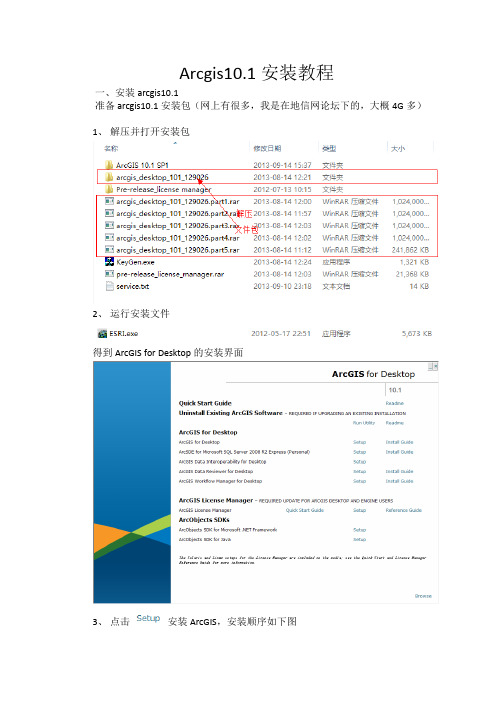
Arcgis10.1安装教程
一、安装arcgis10.1
准备 arcgis10.1安装包(网上有很多,我是在地信网论坛下的,大概4G多)1、解压并打开安装包
2、运行安装文件
得到ArcGIS for Desktop的安装界面
3、点击安装ArcGIS,安装顺序如下图
运行
可以修改C盘为其他磁,点击Browse后修改
我改为E盘
等几分钟,
完成第一步安装
完成后会弹出窗口
点OK就可以了。
4、安装Arcgis license manager (1)
(2)运行安装程序
NEXT、
点击Finish,弹出
1、点击Stop(有的电脑可能是中文“停止”)
2、点击OK(有的电脑可能是中文“确定”)5、更改license
(1)运行注册机,
(2)操作注册机
(3)全部复制得到新的,替换
下的
(4)更改server.txt
(5)查找主机计算机名称
右击,选择“属性”
(6)更改后的server.txt
(7)启动Arcgis License Server Administrator
6、编辑ArcGIS Administrator
(1)打开开始菜单中的ArcGIS Administrator
(2)确定再确定就可以了。
安装完成后要重新启动电脑,程序才能正确运行。
程序运行界面如下:
二、安装ArcGIS 10.1 SP1程序并汉化
下载文件
/support/downloads/other_/Install101_SP1_Chinese_OSC.htm
把该装的装上就可以了。
ArcGIS 10 安装及破解步骤

ArcGIS 10 安装及破解步骤步骤/方法1. 安装ArcGIS 10.0 安装包里自带的ArcGIS 10.0 License Manager,安装完之后立刻停掉服务(很重要);2. 将”覆盖文件”文件夹中的五个文件覆盖"C:\Program Files\ArcGIS\License10.0\bin"中的文件。
3. 打开”注册机.exe”,首先选择”版本:10.0”,下面选择”所有”,然后复制全部内容,然后拷贝到前面拷贝的"37102011.dat"中,同时将”this_host”改成自己电脑的名字。
4. 双击"C:\Program Files\ArcGIS\License10.0\bin"文件夹中的lmtools.exe。
5. 在"Service/License file"标签页下选择"Configuration using Services"。
6. 切换到"Config Services",在"ServiceName"栏中可以看到“ArcGIS License Manager”,在其下面的三个路径选项中,依次切换到lmgrd.exe文件所在位置,在"C:\Program Files\ArcGIS\License10.0\bin"文件夹中;然后切换到37102011.dat文件所在位置,也是在"C:\ProgramFiles\ArcGIS\License10.0\bin"文件夹中;最后debug文件可以是任何地方的文档(可选操作,建议默认位置)。
7. 选中”Use Services”及”Start Server at Power Up”,然后点击”Save Service”。
8. 切换到"Start/Stop/Reread" 标签页,先点击”Start Server”,然后点击”ReRead LicenseFile”。
ArcGIS10 安装过程说明
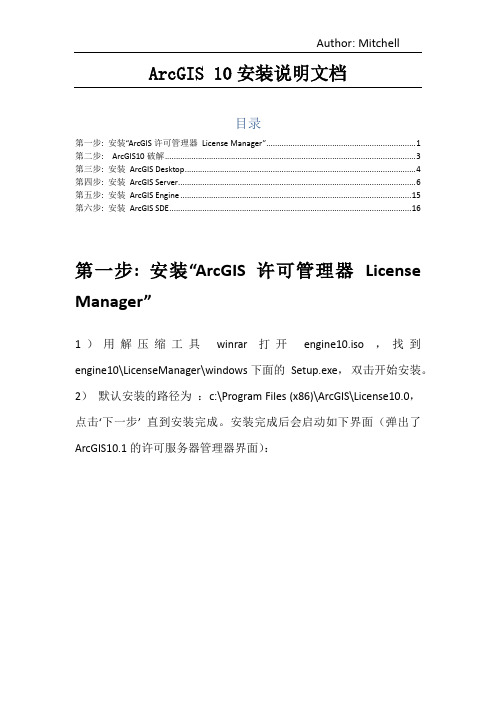
ArcGIS 10安装说明文档目录第一步: 安装“ArcGIS许可管理器License Manager” (1)第二步: ArcGIS10破解 (3)第三步: 安装ArcGIS Desktop (4)第四步: 安装ArcGIS Server (6)第五步: 安装ArcGIS Engine (15)第六步: 安装ArcGIS SDE (16)第一步: 安装“ArcGIS许可管理器License Manager”1)用解压缩工具winrar 打开engine10.iso ,找到engine10\LicenseManager\windows下面的Setup.exe,双击开始安装。
2)默认安装的路径为:c:\Program Files (x86)\ArcGIS\License10.0,点击‘下一步’ 直到安装完成。
安装完成后会启动如下界面(弹出了ArcGIS10.1的许可服务器管理器界面):3)打开‘运行窗口’,输入server.msc命令,查看ArcGIS License Manager是否安装成功第二步: ArcGIS10破解ArcGIS10许可管理器安装完后,需要用注册机进行破解,这样接下来安装的ArcDesktop、Arcgis server、ArcEngine、ArcSDE才能正常使用。
1)打开ArcGIS10目录下的KeyGen.exe,用注册机生成一段注册码,这里要选择10.0。
2)把注册码保存为文本,直接复制下来就好,不需要修改什么计算机名的,并命名为service.txt。
3)把service.txt复制到License安装目录里的bin目录中。
例如:C:\Program Files (x86)\ArcGIS\License10.0\bin\service.txt4)打开第一步安装的ArcGIS License Manager窗口,重新读取一行许可文件,破解so easy~麻麻再也不用担心我用盗版了。
- 1、下载文档前请自行甄别文档内容的完整性,平台不提供额外的编辑、内容补充、找答案等附加服务。
- 2、"仅部分预览"的文档,不可在线预览部分如存在完整性等问题,可反馈申请退款(可完整预览的文档不适用该条件!)。
- 3、如文档侵犯您的权益,请联系客服反馈,我们会尽快为您处理(人工客服工作时间:9:00-18:30)。
ArcGIS 10中文版
最简安装及完全破解图解
ArcGIS 10被称为具里程碑意义的地理信息系统(GIS)平台软件新产品。
这是全球第一款真正支持云架构的GIS平台产品,为云GIS 提供空间信息管理、地理分析方法与灵活系统架构奠定了平台基础,更为推动GIS产业向真正的三维化、时空化、一体化方向发展提供先行的典范。
为了测试ArcGIS 10中文版的强大功能,最近从网上找了很多ArcGIS Desktop的破解安装的资料,但让人云里雾里地不知道到底哪个是真的能用。
捣鼓了两天,终于发现其实安装和破解很简单!下面把自己亲试的最简单最有效的方法总结一下,供大家参考。
一、ArcGIS 10中文版的下载
下载地址网上直接搜索很多,下面是我下载的地址,供参考。
ArcGIS 10 CS:
thunder://QUFodHRwOi8vY2FjaGVmaWxlLnJheWZpbGUuY29tL3poLWNuL2Rvd25sb2FkL2VjYTE3OD QzZDE0Mzk2ZTQxNzRjZWJjYmQwNDA2NDk0L0VTUkkuQXJjR0lTLjEwLkNTLmlzb1pa/
二、ArcGIS 10中文版的安装
1、运行ArcGIS 10.0 安装包里的ESRI.exe,出现以下安装界面。
先点“许可管理器”的“安装”,一路点下去,什么都不要管。
ArcGIS Desktop 安装到到最后有个选择也不管,点击关闭。
完成后在License Server Administrator程序中停止服务器的运行;
2、接下来点“ArcGIS Desktop 包括简体中文语言增补包”的“安装”,安装ArcGIS Desktop中文版;
3、网上下载service.txt文件,将“this_host”替换为本地计算机的名称,把service.txt复制到安装目录的\License10.0\bin\文件下,替换同名文件service.txt。
4、在开始>程序>ARCGISLicense Manager打开License Server Administrator,启动服务。
6、打开ArcGIS Administrator,选择ArcInfo(浮动使用),点“desktop”,将“许可管理器”中的Not_set改成localhost;
点“可用性”可以查看授权情况。
如果看不到授权情况,可在License Server Administrator中按照停止,启动,重新读取许可这三个顺序分别点击按钮,看到下方正
在运行,说明许可文件已经能够进行使用。
